Dela med nätverket Använda delningsguiden

Syftet med denna lektion är att förklara i detalj vad "delningsguiden" i Windows är, hur den fungerar och hur man använder den i nätverksdelning.
SCHOOL NAVIGATION- Användarkonton, Grupper, Tillstånd och deras roll i delning
- De grundläggande begreppen i nätverksdelning
- Anpassa inställningarna för nätverksdelning
- Dela med andra med hjälp av den offentliga mappen
- Dela med homegroupen
- Dela med nätverket Använda delningsguiden
- Dela med nätverket med hjälp av avancerad delning
- Hur man arbetar med nätverksenheter och nätverksplatser
- Så här delar du enheter med andra på nätverket
- Så här visar och öppnar du vad som är delat på nätverket
Du kommer först att lära dig hur man berättar om "delningsguiden" är aktiverad och hur du slår på den om den är avstängd på din Windows-dator eller -enhet. Självklart kommer du också att lära dig hur du inaktiverar den om du inte vill använda den.
Då lär du dig de alternativ som tillhandahålls av Windows för snabb nätverksdelning, så att du inte behöver gå igenom en verklig guide med många steg.
Därefter använder du "Delningsguide" för att dela resurser och tilldela detaljerade behörigheter till olika användarkonton och användargrupper. Du lär dig också hur du ställer in en delad resurs så att den är lättillgänglig från datorer med andra operativsystem än Windows.
I slutet av den här lektionen lär du dig att sluta dela en mapp eller ett bibliotek med hela nätverket eller bara med ett visst användarkonto eller en grupp.
Så här aktiverar eller inaktiverar du delningsguiden
Delningsguiden är aktiverad som standard i Windows. För att dubbelklicka på att den är aktiverad, öppna "File Explorer" i Windows 8.x eller "Windows Explorer" i Windows 7.
I Windows 8.x, expandera fliken "Visa" på bandet och klicka eller peka på "Alternativ" -knappen längst till höger.
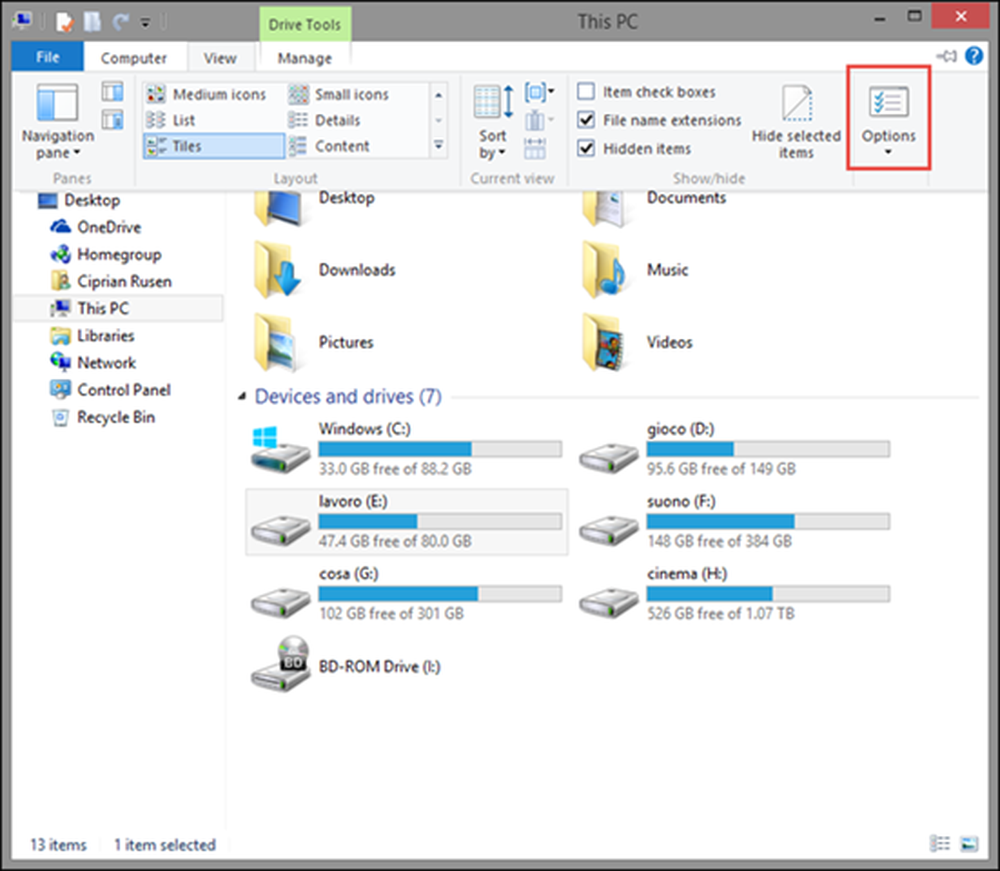
Detta öppnar fönstret "Mappalternativ" där du kan aktivera eller inaktivera delningsguiden.
I Windows 7 klickar du på "Organisera" -knappen på Verktygsfältet Explorer och sedan "Mapp- och sökalternativ".

Gå till fliken "Visa" i fönstret "Mappalternativ". I avsnittet "Avancerade inställningar" hittar du många konfigurationsalternativ för Windows / File Explorer.
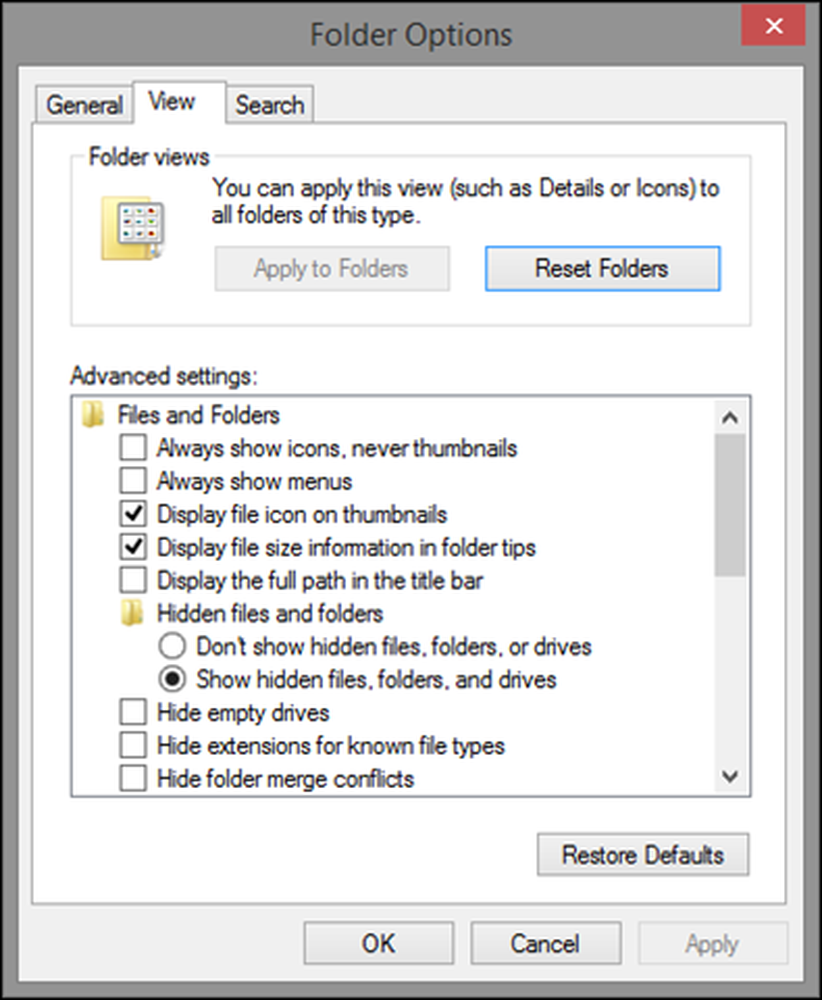
Bläddra till botten av listan och du hittar ett alternativ som säger "Använd delningsguiden (rekommenderas)". För att aktivera "delningsguiden" markerar du det här alternativet och klickar på eller trycker på "OK". Därefter stänger du fönstret "Mappalternativ".
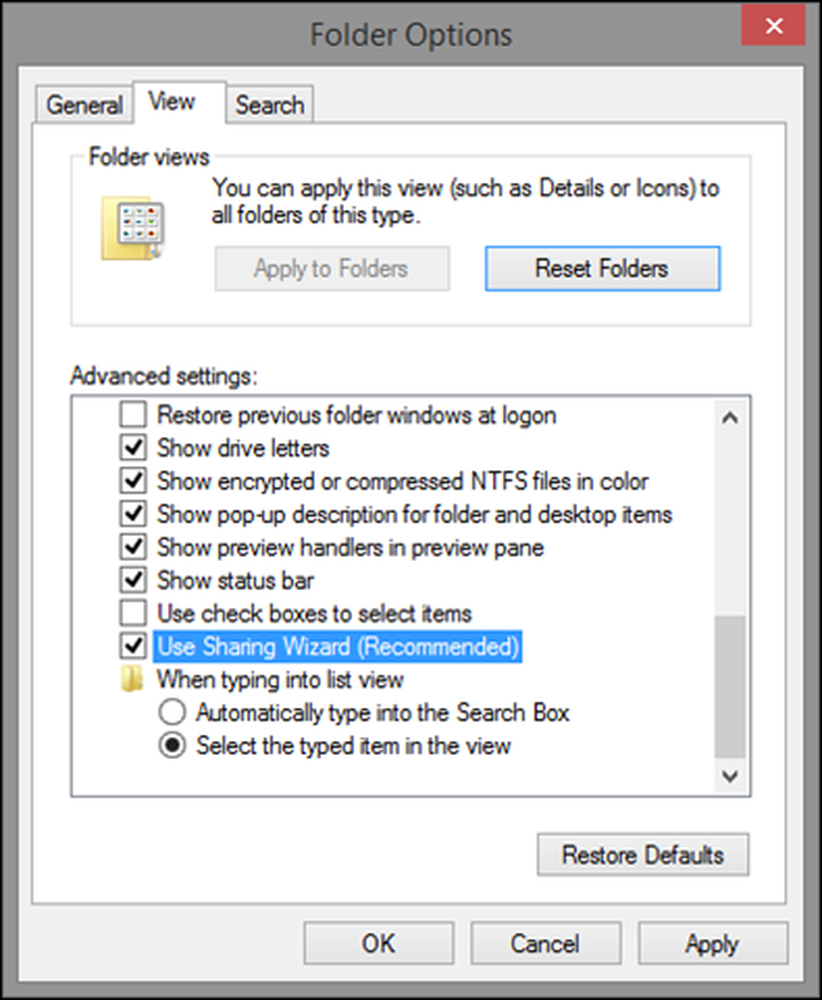
Om du vill inaktivera "delningsguiden" och använd avancerad delning i stället, avmarkera "Använd delningsguiden (rekommenderas)" och klicka eller tryck på "OK". Därefter stänger du fönstret "Mappalternativ".
Läs lektionen 7 om du vill veta mer om avancerad delning och hur du använder den.
Så här delar du snabbt bibliotek eller mappar i Windows
Aktivera delningsguiden betyder inte att du alltid delar saker med hjälp av en guide i ordets sanna bemärkelse men att du får tillgång till snabb delningsverktyg. Det snabbaste sättet som fungerar i både Windows 7 och Windows 8.x är att högerklicka på biblioteket eller mappen som du vill dela. Klicka på "Dela med" i högerklick-menyn och sedan expanderar en meny med flera alternativ för delning.
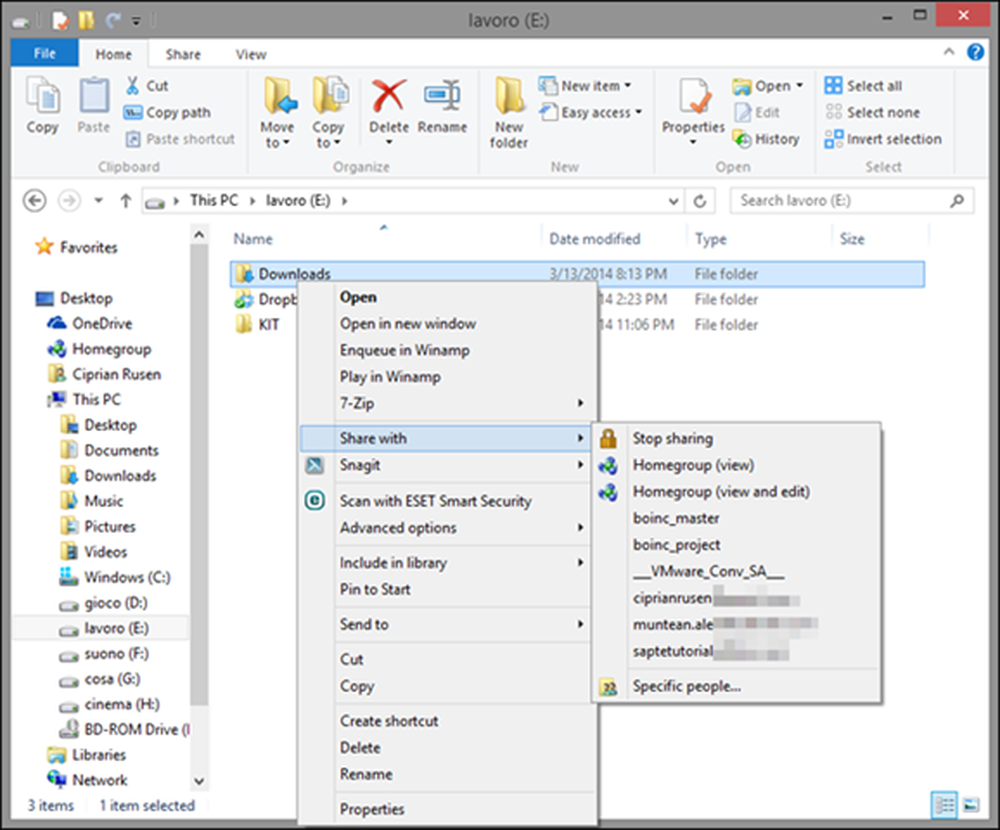
Här erbjuder Windows 8.x operativsystem många delningsalternativ:
- Sluta dela - slutar dela det valda objektet.
- Hemgrupp (visa) - delar objektet med andra i hemgruppen, vilket ger dem skrivskyddade behörigheter.
- Hemgrupp (visa och redigera) - delar objektet med andra i hemgruppen, vilket ger dem läs- och skrivbehörigheter.
- Användarkonton som finns på din dator - delar det valda objektet med det valda användarkontot som finns på din dator. Det användarkontot ges skrivskyddade behörigheter.
- Specifika personer - startar delningsguiden, som du kommer att se i nästa avsnitt i den här lektionen.
I Windows 7 är listan med "Dela med" alternativ mindre och den innehåller följande alternativ:

- Ingen - det vill säga att inte dela det valda objektet.
- Hemgrupp (Läs) - delar objektet med andra i Homegroup, vilket ger dem skrivskyddade behörigheter.
- Hemgrupp (Läs / Skriv) - delar objektet med andra i Homegroup, vilket ger dem läs- och skrivbehörigheter.
- Specifika personer - startar delningsguiden som förklaras i detalj i nästa avsnitt.
Om du behöver en uppdatering på behörigheter, gå tillbaka till lektion 1 för att läsa mer.
Samma delningsalternativ visas också på bandet i File Explorer, i Windows 8.x. Välj objektet som du vill dela och expandera fliken Dela på bandet. I avsnittet "Dela med" ser du delningsalternativen som är tillgängliga när du högerklickar på det objektet.
Tryck på den lilla pilen nedåt för att expandera listan.

Nu ser du alla tillgängliga delningsalternativ.
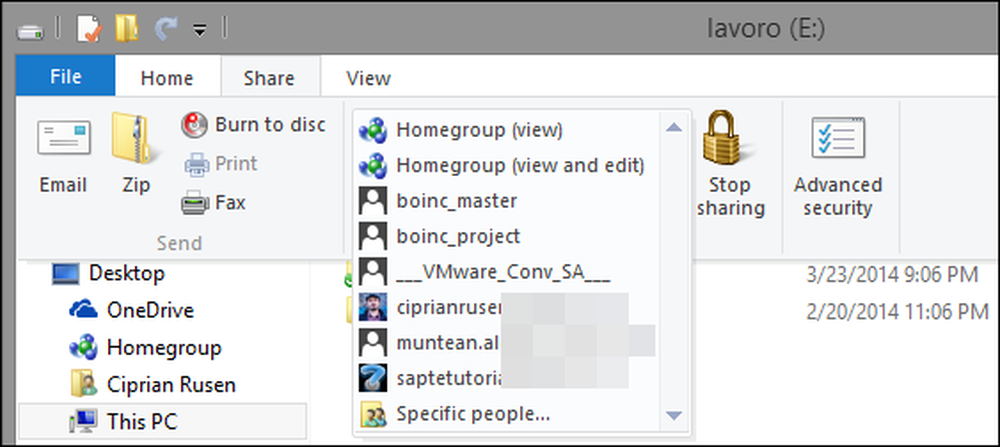
Windows 7 ger också en annan metod för åtkomst till delningsalternativ. I Utforskaren väljer du den mapp eller det bibliotek du vill dela. Klicka sedan på "Dela med" i den övre verktygsfältet.

Du kommer då att se en meny med alla tillgängliga delningsalternativ.
Så här delar du bibliotek eller mappar med delningsguiden
Alternativen "Dela med" som delas tidigare är användbara i de flesta nätverksdelningsscenarier. Du kan dock också ställa in behörighetsnivåerna för de användarkonton du delar med och ge dem läs- och skrivbehörigheter, inte bara skrivskyddade. Om du vill ha kontroll över de behörigheter du tilldelar när du delar, är det en bra idé att använda "delningsguiden".
Först och främst, välj ett bibliotek eller en mapp som du vill dela med andra i nätverket. Högerklicka på den och välj "Dela med> Specifika personer".
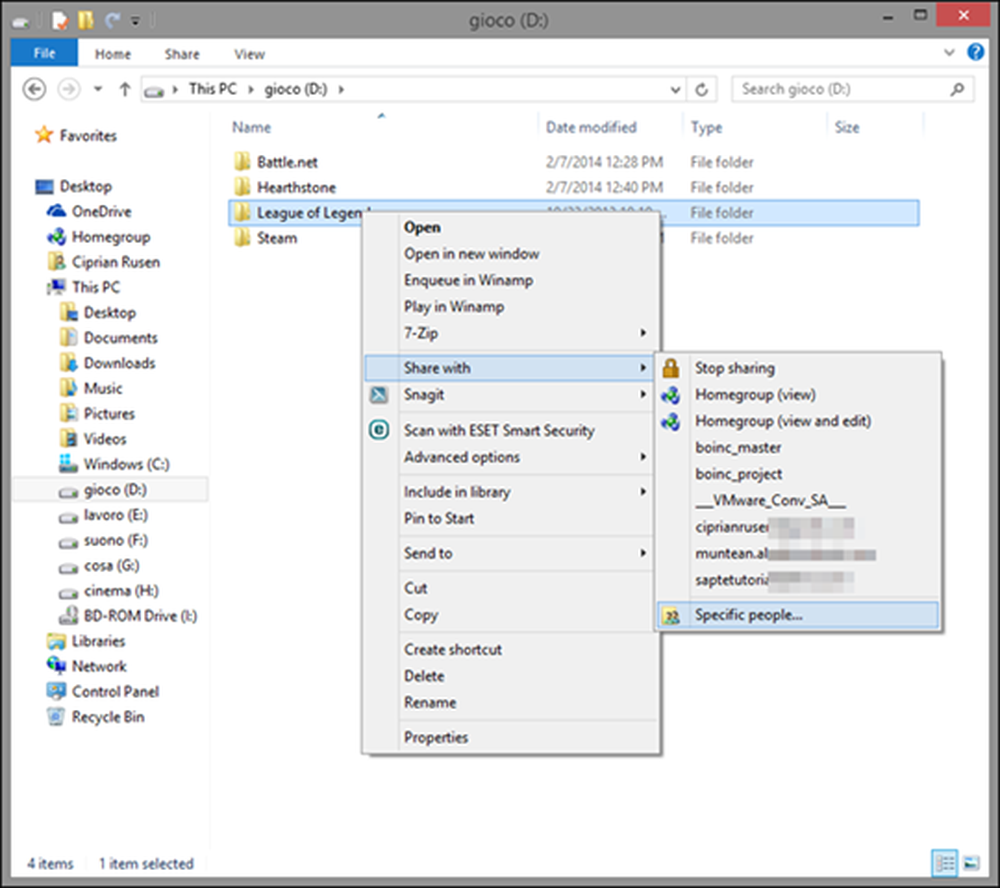
Fortsätt läsa…




